
I. Phơi sáng là gì?
- Theo nhiếp ảnh: phơi sáng là mở màn trập cho ánh sáng đi vào, trong suốt khoảng thời gian phơi sáng, cảm biến sẽ ghi nhận lại mọi vị trí ánh sáng chiếu vào và cho ra ảnh.
- Theo ý kiến của mình về sự giả phơi sáng trên điện thoại: Theo mình thì thực chất phơi sáng nghĩa là sự chồng khít lên nhau của các khoảnh khắc liên tiếp nhau của 1 khung hình nhất định. Ví dụ nhé, hãy tưởng tượng vạch đen dưới đây là 1 vật thể đang chuyển động (nước, ánh sáng...) và bạn nhìn rõ được 3 khoảnh khắc của nó (thực chất thì có rất rất nhiều khoảnh khắc nhỏ khác, mình chỉ nói tượng trưng thôi).



Vậy giờ nếu ta muốn thể hiện sự chuyển động của nó thì ta làm gì nào? Đơn giản là chồng 3 tấm ảnh này lên nhau thôi.
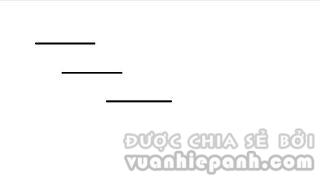
II. Một số cách chụp phơi sáng trên điện thoại:
1. Phơi sáng thật sự
Nghĩa là phơi vừa bằng, hoặc ít hơn số thời mở màn trập tối đa mà thiết bị cho phép (ví dụ dòng lumia cấp thấp là 1 giây, cấp cao Pureview là 4 giây, dòng Samsung K zoom là 16 giây, dòng Oppo Find 7, Find 7a,... là 32 giây...)Mình lấy ví dụ trên dòng lumia nhé. Sử dụng app Lumia camera mặc định trên máy.
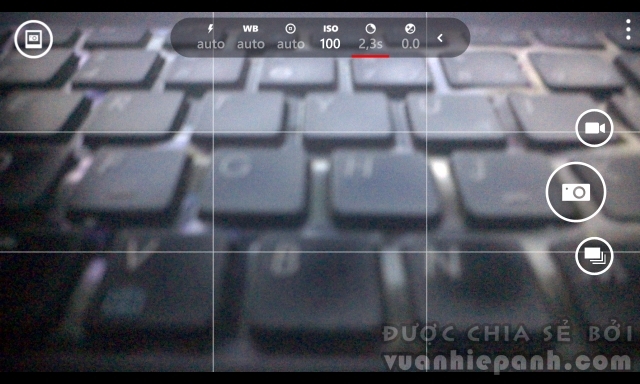
Kinh nghiệm là khi chụp phơi sáng bằng app này, mình chỉ cần chỉnh ISO ở mức 100, app Lumia camera sẽ tự động điều chỉnh tốc độ màn trập (Shutter speed) và cân bằng sáng (EV) ở mức phù hợp nhất. Hãy tập ghi nhớ các thông số mà máy tự điều chỉnh để các bạn có thể dùng ở các app khác nữa, chẳng hạn Proshot trên Windows Phone hoặc Camera FV5 trên Android (vì các app này khi bạn để iso 100 thì nó sẽ không tự động điều chỉnh 2 thông số kia). Sau đấy thì chỉnh lấy nét, cân bằng trắng và bấm chụp thôi nào.

2. Phơi sáng giả (dùng thủ thuật ấy)
Khi đam mê thể loại phơi sáng, bạn sẽ thấy nó phát sinh rất nhiều trường hợp khác nhau. Ví dụ nhé:- Muốn chụp mặt nước lúc ấy phải phơi 8s mới mịn, nhưng điện thoại chỉ cho phơi tối đa 1s hoặc 4s, làm sao đây?
- Mặt nước chỉ cần phơi 4s là mịn, điện thoại cũng cho phơi 4s luôn, quá ngon nhưng chỗ ánh sáng (đèn nhà, đèn đường, kính thưa các loại đèn ...) thì cháy khét luôn.
- Phơi sáng ban ngày (thường là phơi suối, thác... lâu lâu mình cũng khùng khùng đi phơi sông) mà không có ND1000 (kính lọc sáng) thì làm sao đây??? Phơi 1/4s cũng đã cháy nát ảnh rồi.
a. Dùng app trên điện thoại: Trên Windows Phone mình rất thích sử dụng app 4Blend HDR
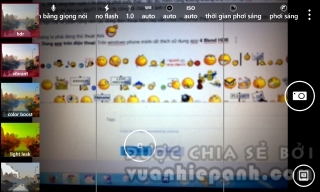
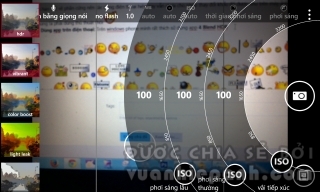
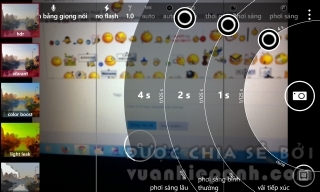
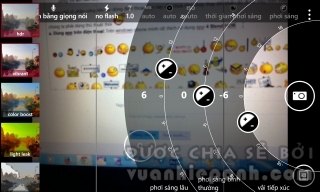
Sau khi chụp xong 3 ảnh liên tiếp, app sẽ tự đồng chồng 3 ảnh lên với nhau, bạn chờ app xử lý xong sẽ có tùy chọn, lưu ảnh hoặc xóa, hoặc hậu kỳ (thêm 1 số hiệu ứng, bộ lọc, text...).
Dưới đây là vài ảnh chụp bằng app trên và chưa hề qua xử lý.



Tương tự trên hệ điều hành Android, các bạn có thể dùng camera FV5 để tạo ra những bức ảnh như vậy trên những chiếc điện thoại có thời gian phơi sáng tối đa thấp, thậm chí không có chế độ phơi sáng.
b. Chụp ảnh có thời gian phơi sáng ít và xử lý trên vi tính:
Cách này thường dùng trong các trường hợp khi trong khung ảnh có sự chênh sáng quá cao, chẳng hạn dòng sông (tối) và dãy nhà (sáng); chụp phơi sáng ban ngày...
- Cách chụp: Sử dụng các app trên điện thoại cho phép ban chụp liên tiếp nhiều ảnh (tùy theo điều kiện ánh sáng và tốc độ chuyển động của vật ta muốn chụp... mà quyết định cần chụp bao nhiêu ảnh). Trên Lumia các bạn có thể dùng 2 app là Proshot hoặc Camera Pro thực hiện cách này. Các bạn vào link sau tham khảo link tải app và cách sử dụng nhé: Hướng dẫn chụp và xử lý ảnh time-lapse
- Xử lý ảnh chụp trên vi tính: Sau khi chụp đủ số lượng ảnh cần thiết, chép hết ảnh vào một 1 thư mục trên vi tính để xử lý. Ta có khá nhiều phần mềm chồng ảnh để có thể lựa chọn: StartaX, Photomatix, Photoshop CS6... Trong bài này mình sẽ hướng dẫn dùng StarstaX, ưu điểm của nó là gọn nhẹ, tốc độ chồng ảnh nhanh nhất trong các phần mềm trên. Tải StarstaX ở đây: StarstaX
- Hướng dẫn chồng ảnh bằng StarStaX: Mở phần mềm sau khi cài. Giao diện chính sẽ như sau:
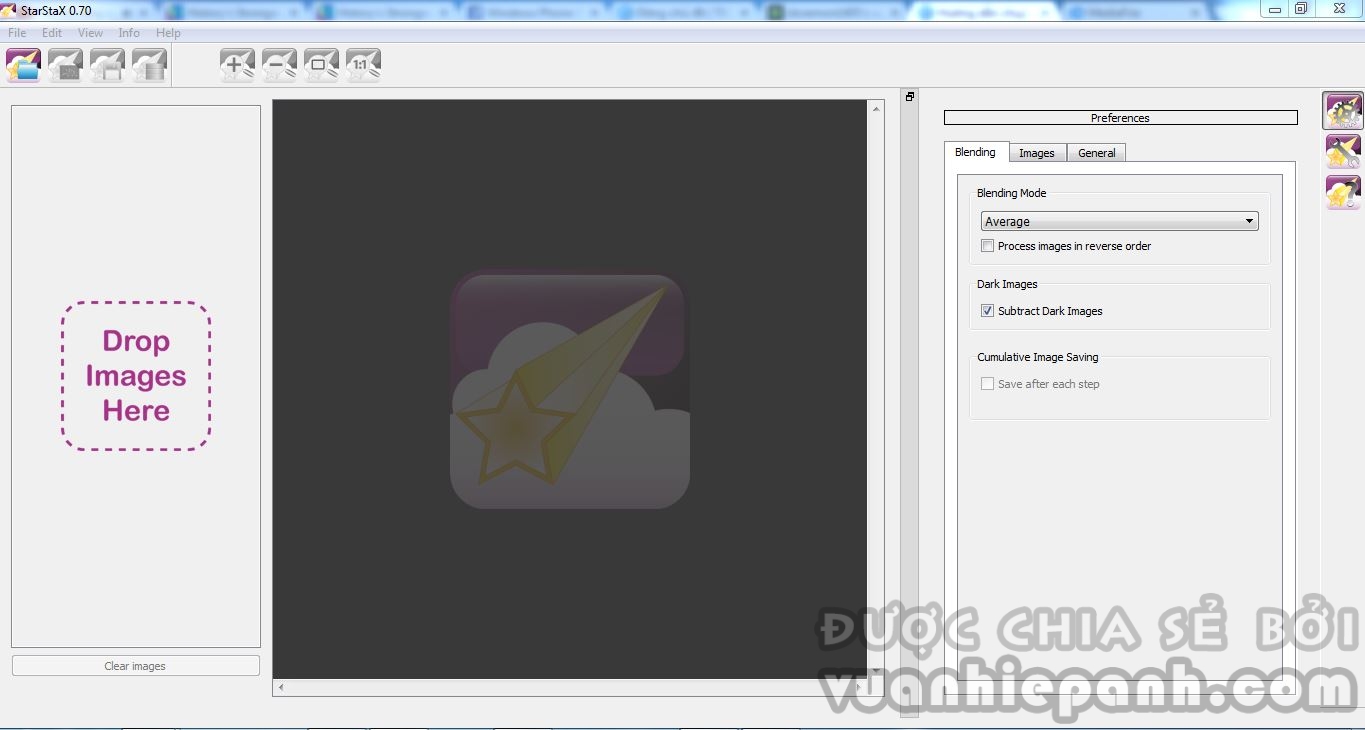
Bạn để ý phần Preferences bên tay phải nhé (nếu phần này chưa hiện ra thì nhấp vào menu Edit, chọn Preferences...). Ở đây không cần chú ý gì nhiều, chỉ cần chọn phần Blending Mode là Average (theo mình hiểu thì phần này sẽ chồng các bức ảnh bằng cách tăng mật độ điểm ảnh lên, làm ảnh mịn, mượt hơn nhưng không làm thay đổi độ sáng của ảnh sau khi xử lý.) Mình thường sử dụng mode Average, các bạn có thể tự vọc các mode khác nhé.
Nhấp vào nút mình khoanh tròn trong hình để chọn các ảnh cần chồng với nhau.
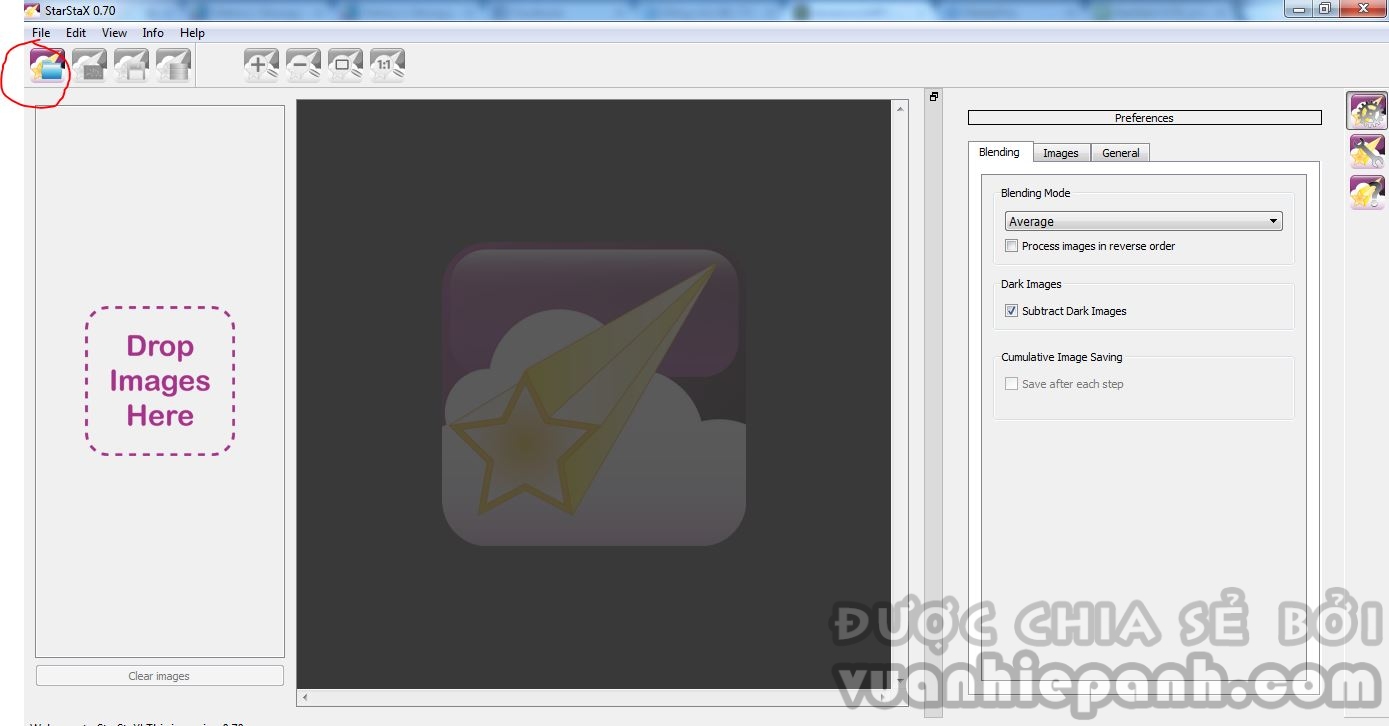
Chọn tất cả ảnh ta đã lưu và bấm OK thôi nào
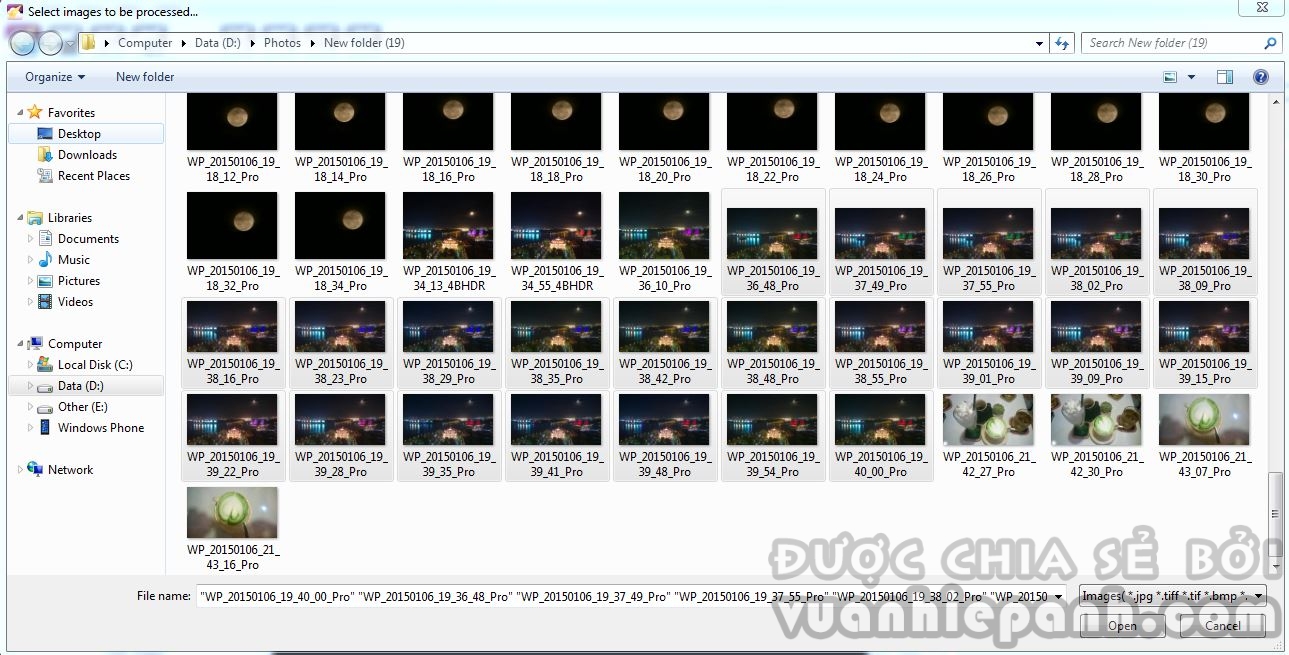
Hoặc bạn cũng có thể kéo thả các ảnh vào phần "Drop Images Here" để thêm ảnh vào danh sách thay vì bấm nút trên.
Sau đấy, chọn nút dưới để phần mềm tiến hành xử lý ảnh.
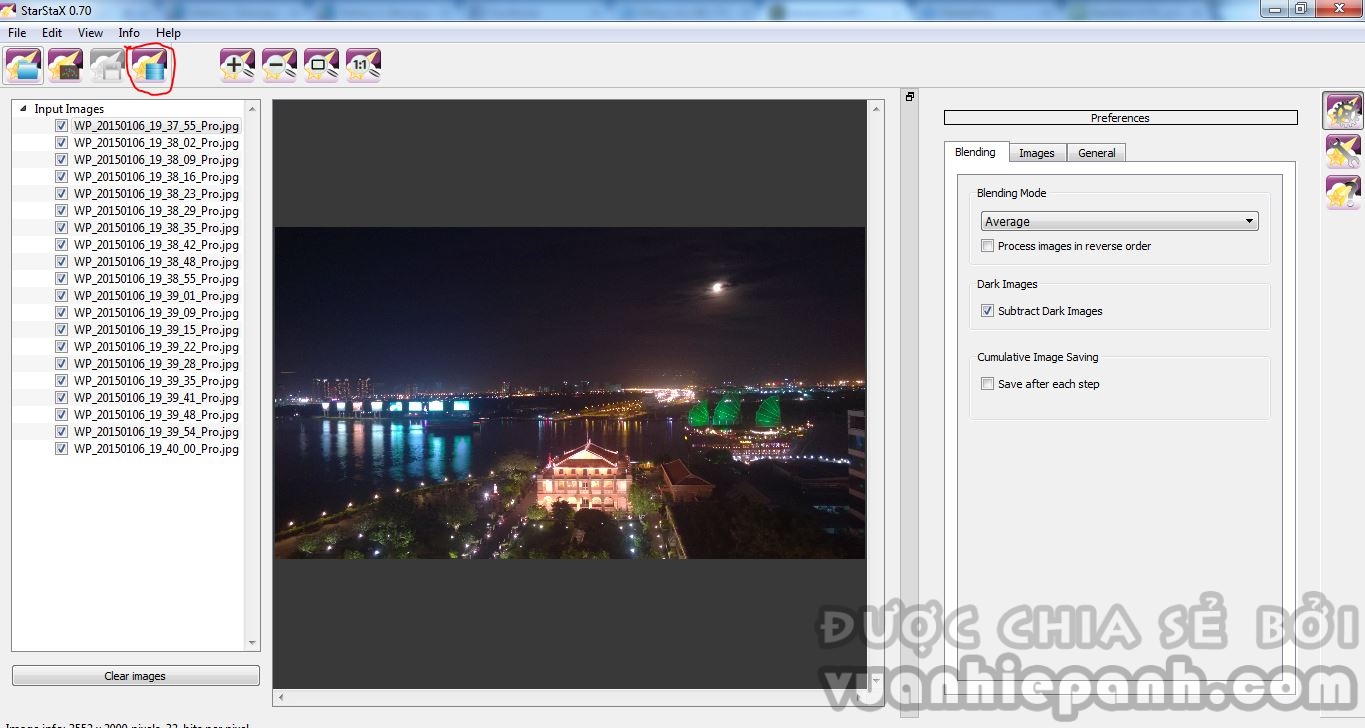
Tốc độ chồng ảnh của StarstaX cực kỳ nhanh. Sau khi phần mềm chồng ảnh xong bạn có thể chọn lưu ảnh lại (nút save nằm kế bên nút xử lý ở bước trên).
- Lưu ý: Trong khi các bức ảnh được chồng, ta có thể nhìn thấy ảnh kết quả được biến đổi 1 cách từ từ, nhờ đó bạn có thể đối chiếu lại xem phần mềm đang ghép tới ảnh nào ==> Biết được cần bao nhiêu ảnh để đạt độ mượt mong muốn. Rút kinh nghiệm cho những lần chụp và xử lý sau.
- Hậu kỳ: Sau khi đã lưu ảnh, chúng ta có thể sử dụng ngay cho nóng, hoặc bạn có thể tiếp tục chỉnh ảnh bằng các phần mềm thông dụng khác như photomatix, photoshop... Tham khảo thêm bài xử lý ảnh bằng photomatix. Thay vì chọn mục Load Bracketed Photos thì chúng ta chọn Load a Single Photo và tiến hành xử lý như bài hướng dẫn trên.
- Một số ảnh chụp và xử lý theo cách trên:










III. Kết luận:
Trên đây là 1 số thủ thuật đơn giản để bạn tạo ra những bức ảnh vừa ý nếu bạn thuộc trường phái mê sự mượt mà, mịn màng. Nó giúp chúng ta bù đắp phần nào sự hạn chế của điện thoại so với các máy ảnh chuyên nghiệp. Tuy nhiên cần lưu ý vài điều sau:- Giữa các ảnh chồng ghép nhau, khi chụp luôn bị chênh ra 1 khoảng thời gian nhất định, dù là rất nhỏ. Vậy nên: 4 tấm ảnh phơi 1s chắc chắn không mượt mà bằng 1 tấm ảnh phơi 4s.
- Từ điều trên suy ra tiếp, cách chồng ảnh này thực hiện dễ nhất với mặt nước, suối... nhưng sẽ rất khó khi chồng ra vệt đèn sáng của xe (phải chụp rất rất nhiều tấm để có thể chồng lấp mọi khoảng trống giữa các ảnh...)
- Mọi thể loại ảnh đều không có phân biệt rạch ròi, mục đích cuối cùng của các cách chụp, cách xử lý chỉ là để ra bức ảnh hợp ý mình nhất. Vậy nên đừng quá phụ thuộc vào phần mềm hay thiết bị nào, hay chú trọng hơn vào cảm nhận của mình về ảnh.


Ý kiến bạn đọc